
So konfigurieren Sie Java-Umgebungsvariablen: 1. Klicken Sie mit der rechten Maustaste auf [Computer], wählen Sie [Eigenschaften], klicken Sie auf [Erweiterte Systemeinstellungen], um die Umgebungsvariableneinstellungen zu öffnen. 2. Erstellen Sie eine neue [JAVA_HOME]-Variable und Bearbeiten Sie die Variable [Pfad]. 3. Erstellen Sie eine neue Variable [Klassenpfad] und bearbeiten Sie sie.

Spezifische Methode:
Einstellung der JAVA_HOME-Variable
Klicken Sie zunächst mit der rechten Maustaste auf [Computer], um Geben Sie [Eigenschaften] ein und wählen Sie dann [Erweiterte Systemeinstellungen].
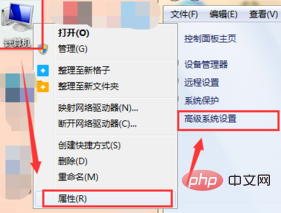
Klicken Sie, um [Umgebungsvariablen] in [Erweitert] einzugeben, um die Benutzeroberfläche zum Bearbeiten von Umgebungsvariablen aufzurufen.
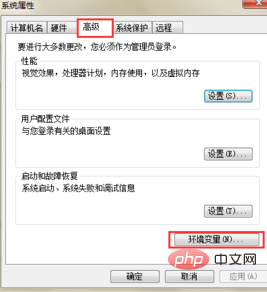
In den [Systemvariablen] unten ist die Variable JAVA_HOME nicht vorhanden, dann müssen wir auf [Neu] klicken
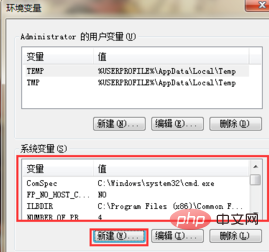
Name der Eingabevariable: JAVA_HOME
(Freigabe von kostenlosen Video-Tutorials: Java-Video-Tutorial)
Der Variablenwert bezieht sich auf den tatsächlichen Installationspfad (z. B. den des Editors). Pfad Für: C:ProgrammeJavajdk-9), klicken Sie abschließend auf OK.
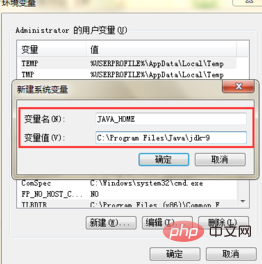
Pfadvariableneinstellung
Auch in [Systemvariablen] können wir sehen, dass die Pfadvariable bereits existiert, dann können wir nur Sie Sie müssen auf [Bearbeiten] klicken, um mit der Bearbeitung der Pfadvariablen fortzufahren.
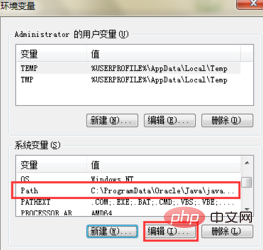
Der Variablenname bleibt unverändert und der Variablenwert wird in [%JAVA_HOME%bin;%JAVA_HOME%] geändert. jrebin;] und klicken Sie abschließend auf „Sicher“.
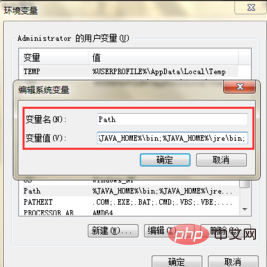
Einstellung der Klassenpfadvariable
Ebenso gibt es in den Systemvariablen keine Klassenpfadvariable. Klicken Sie, um [Neu] einzugeben
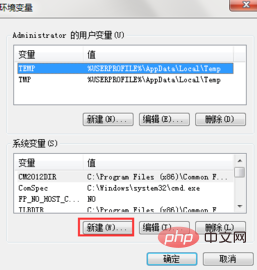
Geben Sie den Variablennamen ein [Classpath]
Geben Sie den Variablenwert ein [.;%JAVA_HOME%libdt.jar; %JAVA_HOME%libtools.jar ]
Hinweis: Übersehen Sie nicht die Symbole im Variablenwert und klicken Sie abschließend auf OK.
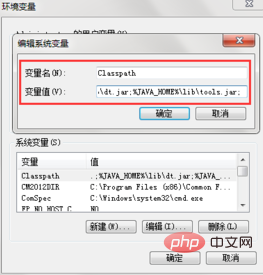
Testen Sie, ob die Umgebungskonfiguration erfolgreich ist
Vergessen Sie dies nicht, nachdem Sie die oben genannten drei Variablenkonfigurationen abgeschlossen haben Klicken Sie Schritt für Schritt auf OK.
Suchen Sie in ähnlicher Weise nach [cmd] in [Start], geben Sie dann [java] und [javac] ein. Daraufhin wird die im Bild gezeigte Meldung angezeigt, die angibt, dass die Konfiguration erfolgreich war.
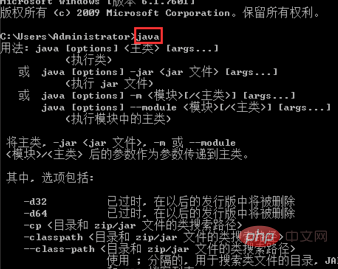
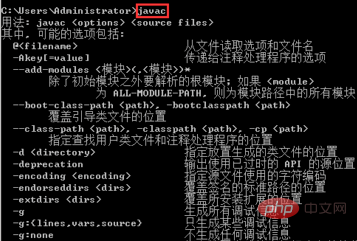
Empfohlene verwandte Artikel-Tutorials: Java-Einführungs-Tutorial
Das obige ist der detaillierte Inhalt vonSo konfigurieren Sie Java-Umgebungsvariablen. Für weitere Informationen folgen Sie bitte anderen verwandten Artikeln auf der PHP chinesischen Website!